【笔记本蓝牙功能怎么开 笔记本蓝牙功能在哪】笔记本最大的优势就是它的便携性,同样的在我们平时使用耳机的时候 , 蓝牙耳机也是最为方便的,那么笔记本电脑蓝牙怎么用来连接耳机呢?这里就和大家分享一下方法吧 。
还有详细的系统重装教程可参考
1、打开电脑的windows 设置,然后点击设备进去设备的界面 。
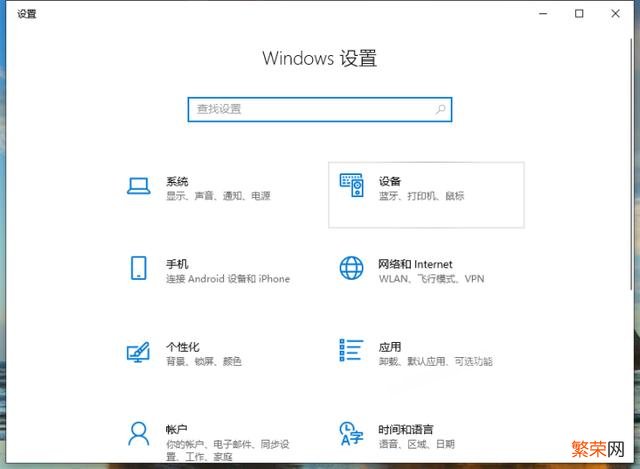
文章插图
文章插图
2、在蓝牙和其他设备中点击右侧的添加蓝牙或其他设备 。
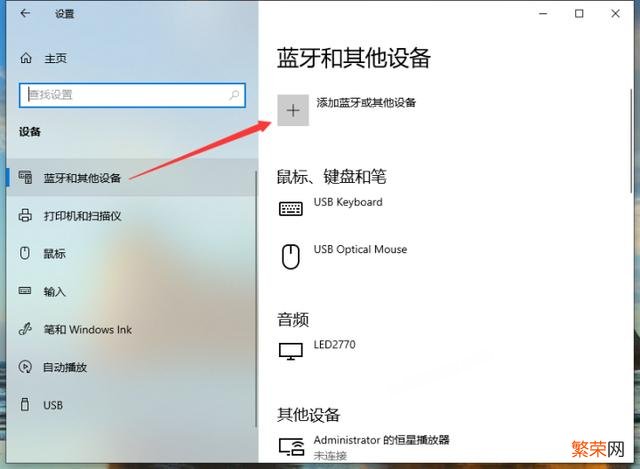
文章插图
文章插图
3、然后在添加设备的界面中点击第一项也就是蓝牙 。
4、然后连接我们的蓝牙设备即可,在操作前要先打开蓝牙耳机的才能被检测到 。

文章插图
文章插图
5、如果是mac电脑的话,首先要打开系统偏好设置,然后再打开蓝牙选项 。

文章插图
文章插图
6、然后直接点击打开蓝牙 。

文章插图
文章插图
7、然后直接选择连接蓝牙耳机就行了 。

文章插图
文章插图
- 笔记本启动任务管理器快捷键是什么 笔记本运行快捷键在哪
- 笔记本电脑系统怎么重装win10 笔记本电脑可以连接电视吗
- dell笔记本报警七声 dell笔记本开机报警7声怎么回事
- 音箱一直滋滋滋的响怎么处理 笔记本音箱有滋滋声怎么解决
- 开启苹果手机录屏功能的方法 iphone如何录屏带声音
- 笔记本的键盘可以扣下来嘛 笔记本键盘如何清洁
- 联想笔记本输入法不见了 笔记本输入法不见了怎么回事
- 用好关机定位功能详解 iphone关机怎么查定位
- OPPO A72超实用的小技巧 oppo a72 5g的隐藏功能
- 电脑添加打印机步骤 笔记本电脑链接打印机如何操作
